一、 启动u盘镜像的制作
1、制作镜像工具的安装和使用
这里使用系统镜像制作工具:UltralSo,这个可以自行百度或者谷歌下载,无需无需破解,直接使用“试用”,就可以制作。
UltralSo的详细用法可以参考这个连接
2、 centos7系统的下载
由于用的比较多的是centos 7因此这里只做centos7的系统的获取。
官网下载连接

下载后,根据步骤1的连接的步骤,制作成 u 盘镜
二、设置笔记本的bois 启动
先将上个步骤制作好的u盘插入笔记本,然后开机,然后进入BOIS系统界面,一般电脑在启动的时候,摁下制定的按键,可以进入BOIS设置页面,我这里用的是联想的笔记本,使用的是"F2" 按键,进入 BOIS 设置页面。
进入后,按向左键,且到“Boot” 菜单,按向下按键,到 “USB BOOT” 按下回车,修改为“ENABLE” 开启允许通过 u 盘启动系统,然后继续往下修改 “EFI”下面的u 盘的顺序,先将光标移到插入的u 盘后,按下“F6”将其调到最高位置


然后按"F10",继续启动,然后进入 centos的安装界面,选择"install centos",这里有个坑,将光标移到这个选项之后(如果不设置启动参数,直接启动,会报错:starting dracut initqueue hook),需要按下"E"按键,设置启动的参数,进入到参数编辑页面,需要将镜像挂在的位置修改,详细参考这里
我这里先改成
setparams 'Install CentOS Linux 7'
linuxefi /images/pxeboot/vmlinuz linux dd nomodeset quiet #可以快速进入查看所有的磁盘
initrdefi /images/pxeboot/initrd.img
然后摁 “control” + "E"继续执行,然后报错,可以查看到我的U 盘在系统中挂载的名称叫:sdb4

然后重新将启动的参数修改为:
修改
linuxefi /images/pxeboot/vmlinuz inst.stage2=hd:LABEL=CentOS\x207\x20x86_64 quiet
为
linuxefi /images/pxeboot/vmlinuz inst.stage2=hd:/dev/sdb4 nomodeset quiet
备注:/dev/sdc4就是上看查找到的,不同电脑引导盘会不同,一般情况下U盘都是sdb* ,但是不绝对,需要根据情况而定
然后摁 “control” + "E"继续执行就不会报错了,就会进入到Centos的配置页面
三、安装选项设置
首先需要设置系统语言,这里不打算安装桌面版,因为电脑配置比较低,桌面版跑起来很慢,耗性能,所以这里不建议选“中文”, 非桌面版,最好还是选英语
不然会出现这种,cd 一个文档都需要输入中文的尴尬
选择完语言后,回到配置主页:

在主页,需要相应设置以下选项:
1)时区: 选择亚洲/上海
2)预安装软件: 这里最好选择包含网络,开发等工具,这一步很重要,不然,默认安装的是最小,最精简的版本,啥工具都没有,连 iw , ifconfig等等基本的都没有,很痛苦
3)安装位置:选择安装的分区设置,这里,由于磁盘 没超过1T,这里不打算用GPT的分区格式,所以这里选用默认的MBR方式,也就是默认的分区方式,这里还需要先将原来的系统盘分区删除才可以腾出足够空间
4)网络和主机设置,网络一定要设置,尤其笔记本电脑有无线网卡,这里需要选择无线网卡,然后设置连接wifi ,这里会在network config下面自动生成wifi的参数配置,对后面使用wifi连接很有帮助
设置完上面选项后,就会进入到安装界面:

在安装的进度条的时候,同时设置root 用户的密码,和创建一个管理员的账户,创建管理员的账户的时候,要记得勾选“将此账号设置为管理员的选项”文章来源:https://www.toymoban.com/news/detail-461230.html
最后安装完,点“reboot”重启,即可完成centos的安装。安装完这些后,还需要配置网络,配置网络有个坑,下一篇专门再写一篇文章记录下。文章来源地址https://www.toymoban.com/news/detail-461230.html
到了这里,关于笔记本电脑通过u 盘启动安装centos 7的教程的文章就介绍完了。如果您还想了解更多内容,请在右上角搜索TOY模板网以前的文章或继续浏览下面的相关文章,希望大家以后多多支持TOY模板网!

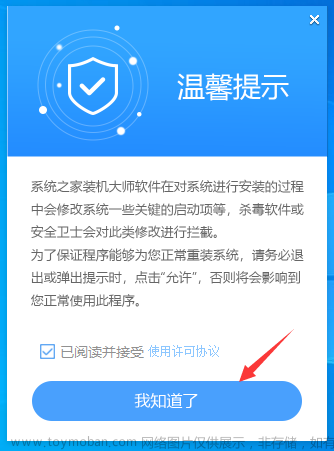
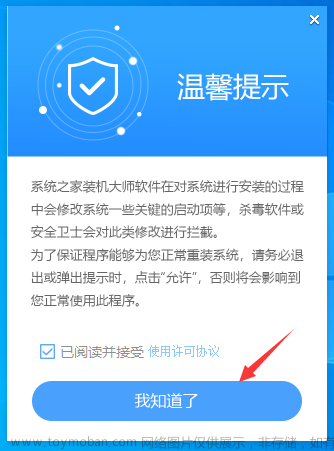


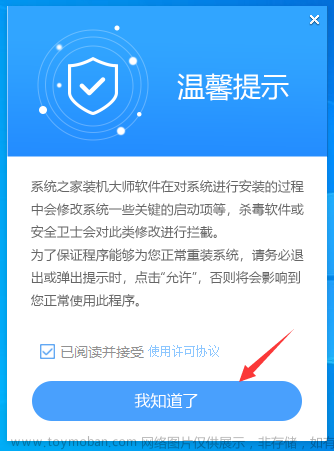
![PC电脑技巧[笔记本通过网线访问设备CMW500]](https://imgs.yssmx.com/Uploads/2024/04/856074-1.png)






